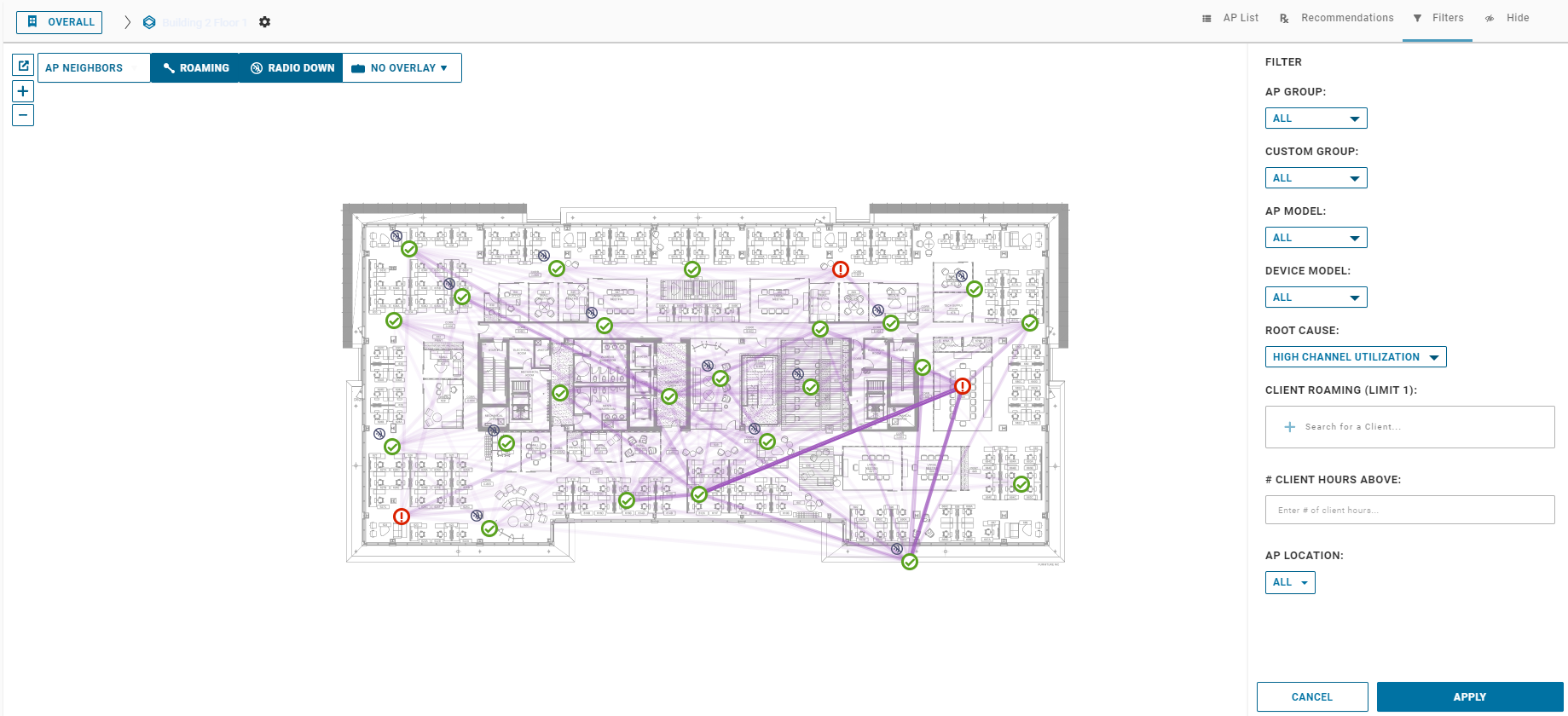介绍 VMware Edge Network Intelligence 支持的常见楼层图功能。
当前,楼层图页面中所有数据的时段均设为整 2 周。
AP 邻居
“接入点 (AP) 邻居”(AP Neighbors) 是您可以在楼层图上使用的覆盖网络之一。您可以启用“AP 邻居覆盖网络”(AP Neighbors Overlay) 功能,以查看选定 AP 的所有邻居。ENI 还允许您通过配置 RF 频段、信噪比 (Signal-to-Noise Ratio, SNR) 和接收信号强度指标 (Received Signal Strength Indicator, RSSI) 阈值,来筛选楼层图上显示的邻居数。
对于 SNR - 允许的范围是 0 dBm(最小值)到 65 dBm(最大值)。
对于 RSSI - 允许的范围是 -90 dB(最小值)到 -30 dB(最大值)。

无线电脱机
您可以使用楼层图页面左上方的“无线电关闭”(RADIO DOWN) 按钮,快速查看 AP 是否具有处于脱机状态的无线电。如果启用“无线电关闭”(RADIO DOWN) 按钮,将在禁用了无线电的 AP 旁边放置一个小图标  。如果漫游处于“关闭”(OFF) 状态,则“无线电关闭”(RADIO DOWN) 按钮将具有深色背景和浅色文字;反之,如果漫游处于“开启”(ON) 状态,该按钮将具有浅色背景和深色文字。
。如果漫游处于“关闭”(OFF) 状态,则“无线电关闭”(RADIO DOWN) 按钮将具有深色背景和浅色文字;反之,如果漫游处于“开启”(ON) 状态,该按钮将具有浅色背景和深色文字。
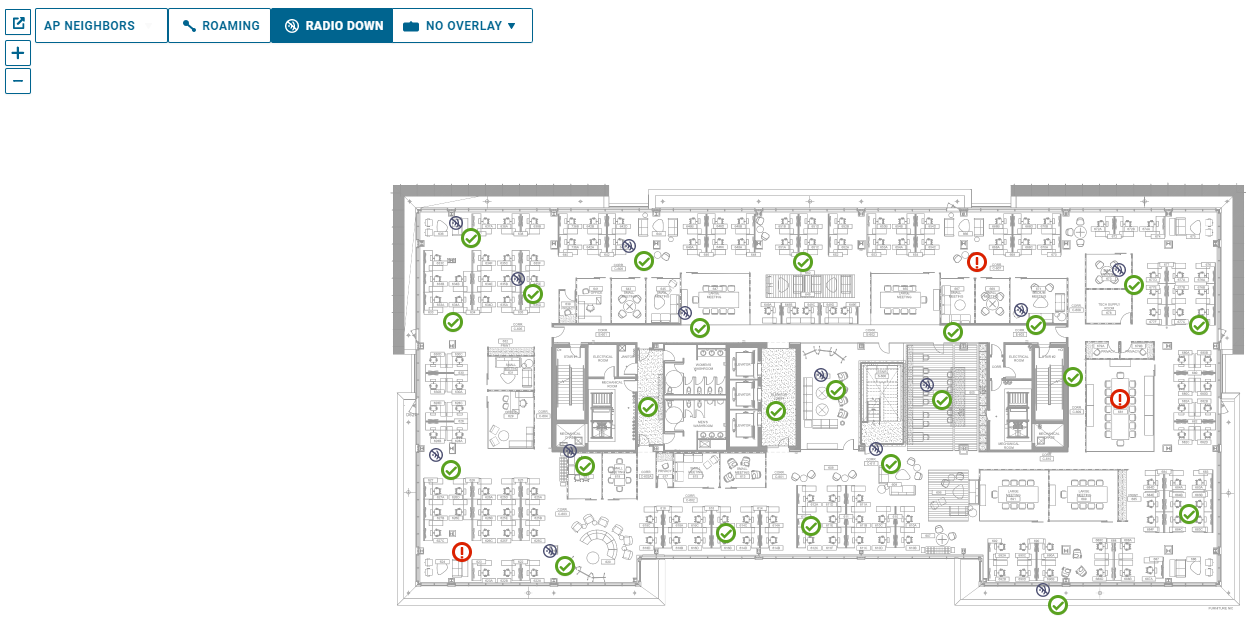
漫游模式
您可以使用楼层图的漫游功能来查看楼层的漫游模式。您可以使用“楼层图”(Floor Map) 页面左上方的漫游 (ROAMING) 按钮启用漫游功能。如果启用无线电关闭 (Radio Down) 按钮,漫游模式将显示为紫色线条。紫色线条越深或越浓,则表示漫游次数越多。
如果将鼠标悬停在紫色线条上,您将可以看到过去 2 周内的漫游次数。如果漫游处于“关闭”(OFF) 状态,则漫游 (ROAMING) 按钮将具有深色背景和浅色文字;反之,如果漫游处于“开启”(ON) 状态,该按钮将具有浅色背景和深色文字。
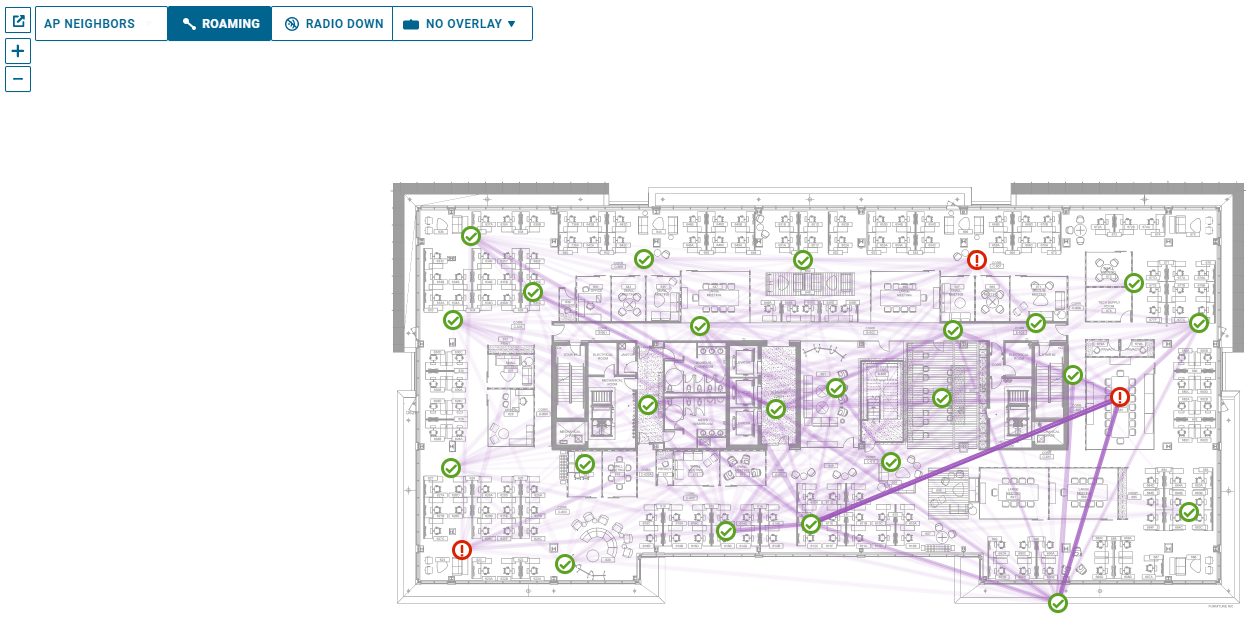
漫游模式可以凸显以下问题:
AP 配置错误或发生故障 - 无论是作为源还是目标,AP 未发生任何漫游,而预期行为是 AP 发生多次漫游。
覆盖范围过大 - AP 覆盖的区域太大。当客户端漫游到另一个 AP 时,会跳过中间的 AP。
漫游行为异常 - 客户端从室内 AP 漫游到室外 AP,然后再漫游回室内 AP(室外 AP 在室内的覆盖范围过大)。
未使用/非必要的 AP - AP 未发生漫游,而且除了可能是非必要 AP 或覆盖过度外,不存在任何其他问题。
楼层图上的 AP 命名错误或放错位置 - 如果楼层图上以某个 AP 为源/目标的所有漫游均显示错误位置,有可能是该 AP 在安装时命名不正确,或者在楼层图上的放置位置不正确。
您也可以对楼层图进行筛选,以仅显示特定客户端的漫游模式。要查看特定客户端的漫游模式,请单击筛选器 (Filters) 选项卡,输入客户端信息(MAC、主机名、IP 等),然后单击应用 (APPLY)。将显示特定客户端在 2 周内的漫游模式。
信道规划
“AP 信道”(AP Channel) 是您可以在楼层图上使用的覆盖网络之一。该选项将显示楼层图上每个 AP 无线电最后一次上线的信道。
要快速查看楼层的信道规划图,请选择“覆盖网络”(Overlay) 选项卡,然后选择 AP 信道 (最后上线时间) (AP Channel (Last Seen))。您可以看到同一信道上彼此相邻的 AP,从中可能会发现静态规划问题、RRM/ARM 问题或 AP 要避免的信道潜在噪声/干扰问题。
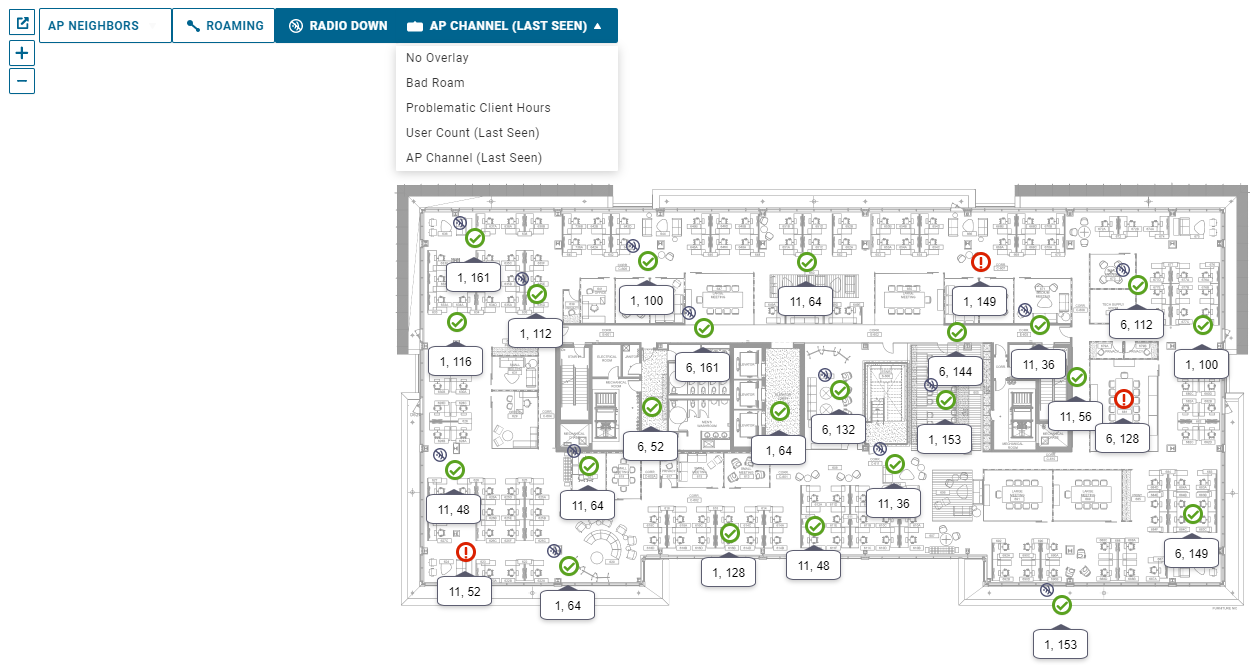
可使用的其他覆盖网络包括:
问题客户端小时数 (Problematic Client Hours) - 通过在 AP 旁边显示客户端发生性能问题的总小时数,来突出显示需要重点关注的区域。
用户计数 (User Count) - 显示每个 AP 上最后一次出现的用户计数,并根据客户端计数突出显示密度较高的区域或未按预期进行负载均衡的邻近 AP。
无效漫游 (Bad Roam) - 列出 AP 的无效漫游次数,并突出显示应解决的系统性漫游问题。
其他见解
通过使用“根本原因”(Root Cause) 筛选器,可以获得一些其他关于楼层图中性能问题的信息和见解。应用“根本原因”(Root Cause) 筛选器时,将仅显示楼层图上在过去两周内有客户端发生过选定根本原因所致问题的 AP。例如,选择高信道使用率 (High Channel Utilization) 根本原因筛选器将显示由于通道使用率较高而出现客户端性能问题的 AP。如果您还启用了问题客户端小时数 (Problematic Client Hours) 叠加选项,您将能够查看由于选定根本原因而发生最多问题的 AP。此外,您还可以根据问题百分比,对右侧窗格内列表中的 AP 进行排序。
要应用“根本原因”(Root Cause) 筛选器,请选择右上方的筛选器 (Filters) 选项卡,从“根本原因”(Root Cause) 下拉列表中选择相应根本原因,然后单击应用 (APPLY)。